Impossible de lire les fichiers AVI dans Windows Media Player?
Essayez-vous de lire un fichier AVI à l'aide de Windows Media Player, mais la vidéo ne sera pas lue? Peut-être que vous voyez la première image de la vidéo, mais le reste est vide? Ou peut-être obtenez-vous un message d'erreur indiquant que le format vidéo n'est pas pris en charge?
Même si Windows Media Player prend en charge la lecture de fichiers AVI, vous pouvez toujours rencontrer des problèmes. Dans cet article, je vais parler des raisons pour lesquelles une vidéo AVI peut échouer à jouer et ce que vous pouvez faire pour résoudre le problème.

Comprendre le format AVI
La première chose que vous devez comprendre à propos d' AVI, aka Audio Video Interlaced, est qu'il s'agit d'un format de conteneur très ancien créé par Microsoft en 1992. Cela signifie qu'un fichier AVI contient des flux de données audio et vidéo pouvant être lus ensemble.
Ceci est important car le format du flux audio ou vidéo peut être différent à l'intérieur du conteneur AVI. Par exemple, le flux vidéo pourrait être compressé en utilisant les codecs DivX, Xvid, H.264, VP9 ou MPEG-4.

Si votre fichier AVI contient un flux vidéo qui utilise un codec plus moderne pour la compression, Windows Media Player peut ne pas être en mesure de le lire car il ne peut pas décompresser ce codec particulier.
Vous avez essentiellement quatre solutions à ce problème: utiliser une version plus récente de Windows Media Player, convertir la vidéo en un autre format comme MP4, WMV, etc., installer les codecs nécessaires sur votre système afin que Windows Media Player peut décompresser le flux vidéo ou utilisez un autre lecteur multimédia comme VLC, qui supporte déjà pratiquement tous les codecs.
Pour une compréhension approfondie de tout cela, consultez mon guide sur les codecs, les formats de conteneurs et le transcodage.
Nouvelle version de WMP
Selon la version de Windows que vous utilisez, vous pourrez peut-être résoudre votre problème en mettant simplement à niveau Windows, ce qui vous donnera une version plus récente de WMP.
Si vous exécutez Windows XP ou Windows Vista, la dernière version qui fonctionnera sur ces systèmes d'exploitation est Windows Media Player 11. Si vous utilisez Windows 7 ou version ultérieure, vous utilisez la dernière version, qui est 12. La version 12 peut être lue La plupart des formats incluent MP4, MOV, AAC, H.264 et M2TS.
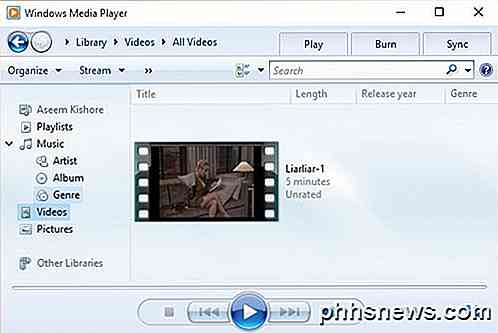
Si vous utilisez Vista ou XP, cela vaut probablement la peine d'être mis à niveau et pas seulement parce que vous obtenez une version légèrement améliorée de Windows Media Player! Malheureusement, les utilisateurs de XP et Vista devront payer pour mettre à niveau leurs machines vers Windows 10 ou investir dans une nouvelle machine.
Si vous restez avec l'ancien système d'exploitation, continuez à lire pour plus de solutions.
Convertir des vidéos AVI
Si vous devez utiliser Windows Media Player et que la vidéo ne peut pas être lue, vous pouvez essayer de convertir la vidéo dans un autre format pris en charge.
La façon la plus simple de le faire est d'utiliser un programme appelé HandBrake, qui est gratuit. Notez que lors de l'utilisation de HandBrake, il convertira la vidéo au format MP4 en utilisant le codec H.264. Les utilisateurs de Vista et XP ne seront pas en mesure de lire ces vidéos en utilisant WMP 11. Pour ces utilisateurs, vous devez mettre à niveau comme mentionné précédemment ou utiliser un lecteur multimédia tiers comme VLC, que je mentionne ci-dessous.
Ceci est principalement pour Windows 7 et les utilisateurs supérieurs qui ont un fichier AVI qui utilise un codec différent non pris en charge dans WMP 12.
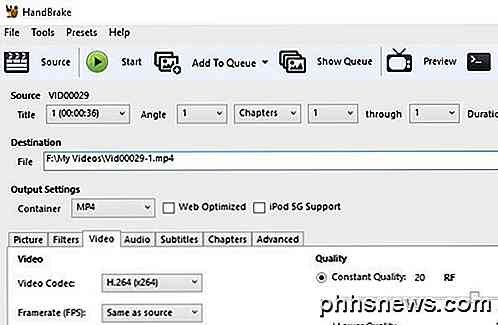
Il est vraiment facile d'utiliser HandBrake aussi. Cliquez simplement sur le bouton Source, puis cliquez sur Fichier et naviguez jusqu'à l'emplacement de votre fichier AVI.
Une fois qu'il a été scanné, vous pouvez tout laisser tel quel et cliquez simplement sur le bouton Démarrer . Votre fichier sera converti en un fichier MP4 dans le même répertoire que le fichier vidéo d'origine.
Installez des packs de codecs ou utilisez VLC
Si le problème est lié au codec et que vous devez utiliser Windows Media Player, votre seule autre option consiste à télécharger un pack de codecs. C'était très courant, mais c'est plutôt rare ces temps-ci.
Vous devez être prudent lorsque vous téléchargez des packs de codecs, car certains d'entre eux contiennent des logiciels malveillants, des virus, etc et vont ruiner votre système. Je recommande fortement de télécharger VLC media player à la place et d'utiliser cela car il contient déjà tous les codecs anciens et modernes par défaut et il est sûr.
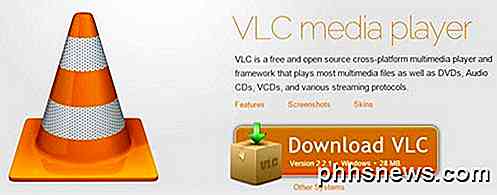
Si vous devez absolument, vous pouvez consulter mon post précédent sur le téléchargement de codecs pour Windows Media Player.
Fichier AVI corrompu
En plus du problème de codec, vous pouvez également rencontrer des problèmes lors de la lecture d'un fichier AVI s'il est endommagé ou endommagé. Habituellement, ce problème peut être résolu à l'aide d'outils de réparation tiers.
Heureusement, j'ai écrit des articles sur la façon de lire les fichiers AVI endommagés et comment réparer les fichiers AVI corrompus. Si les fichiers AVI ne sont pas corrompus, cela peut être un problème avec WMP lui-même. Il y a plusieurs solutions possibles ci-dessous.
Problèmes Windows Media Player
Une solution simple possible est de s'assurer que le type de fichier est associé à WMP. Vous pouvez le faire en ouvrant le lecteur Windows Media, en allant dans Outils, puis en cliquant sur Options . Notez que c'est seulement pour les anciennes versions de WMP.
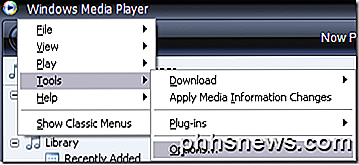
Maintenant, cliquez sur l'onglet Types de fichiers et assurez-vous que AVI est sélectionné dans la liste. Si ce n'est pas le cas, cela peut être la raison pour laquelle vos vidéos ne sont pas diffusées.
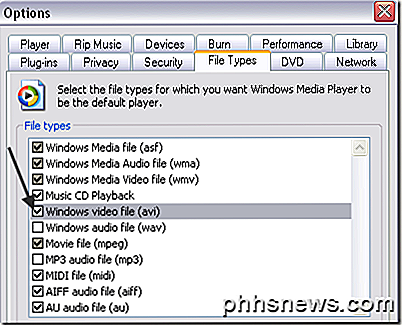
Une autre solution, qui a fonctionné pour certains, consiste à utiliser la restauration du système pour revenir à un état antérieur du système. Si WMP était capable de lire votre fichier AVI auparavant, mais ne le peut pas, une restauration du système pourrait résoudre le problème.
Vous pouvez lire mon post précédent sur la restauration du système et comment l'activer. Une fois sur l'onglet Protection du système, cliquez simplement sur le bouton Restauration du système. Si vous avez désactivé ou désactivé la restauration du système, continuez à lire.
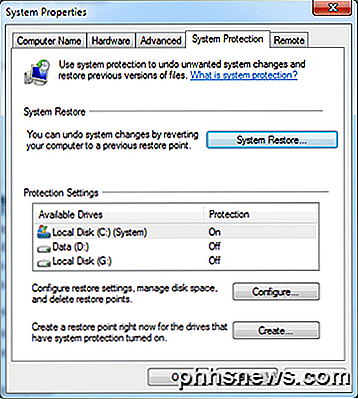
Vous pouvez également essayer d'exécuter la commande System File Checker dans DOS, qui vérifie tous les fichiers système et remplace ceux qui sont corrompus ou supprimés par les originaux. Vous pouvez exécuter la commande en allant dans Démarrer, Exécuter et en tapant CMD . À l'invite, tapez ce qui suit:
sfc / scannow
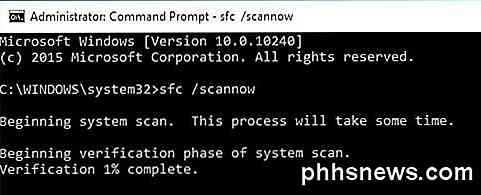
Si vous ne pouvez toujours pas lire les fichiers AVI dans Windows Media Player, postez un commentaire et je vais essayer de vous aider! Prendre plaisir!

HTG examine le Routeur Wi-Fi Ultra D-Link AC3200: un vaisseau spatial rapide pour vos besoins Wi-Fi
Le marché des routeurs haut de gamme est de plus en plus saturé de routeurs puissants et coûteux. Même dans un tel marché, le routeur Wi-Fi AC3200 Ultra D-Link se démarque à la fois par sa taille, son style et ses performances. Poursuivez votre lecture en regardant de plus près ce modèle rouge feu et plein de fonctionnalités Qu'est-ce que le routeur Wi-Fi Ultra D-Link AC3200?

Comment transférer des contacts d'un iPhone à un autre téléphone
Les contacts de votre iPhone vous accompagneront automatiquement vers un nouveau téléphone, en supposant que le nouveau téléphone est un iPhone, vous sauvegardez les contacts à iCloud, et vous utilisez le même compte iCloud sur les deux téléphones. Mais les choses deviennent un peu plus compliquées si vous voulez faire autre chose.



